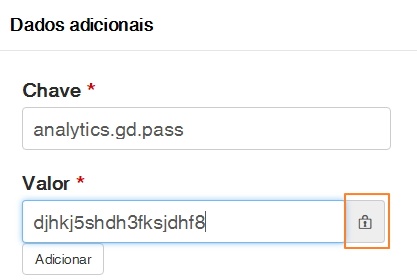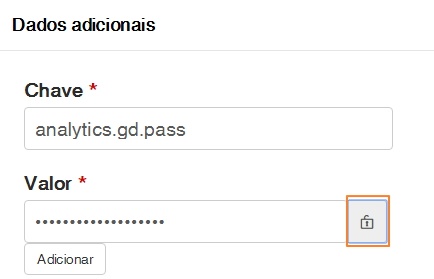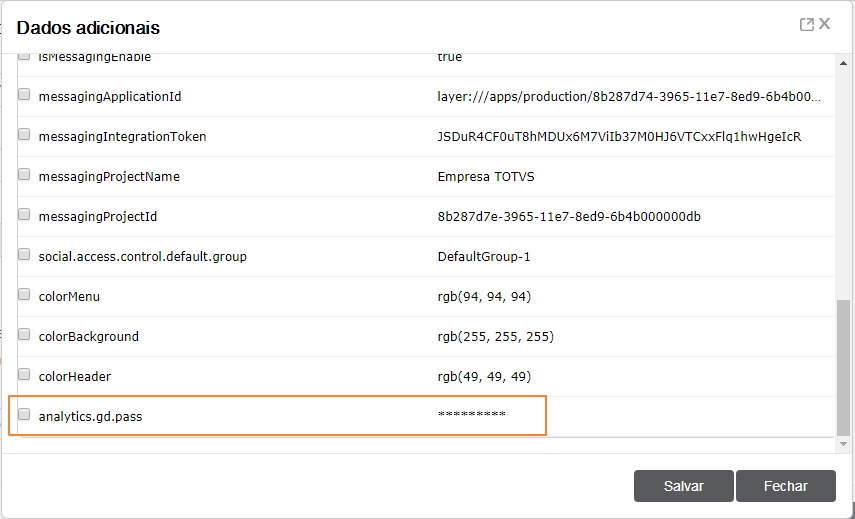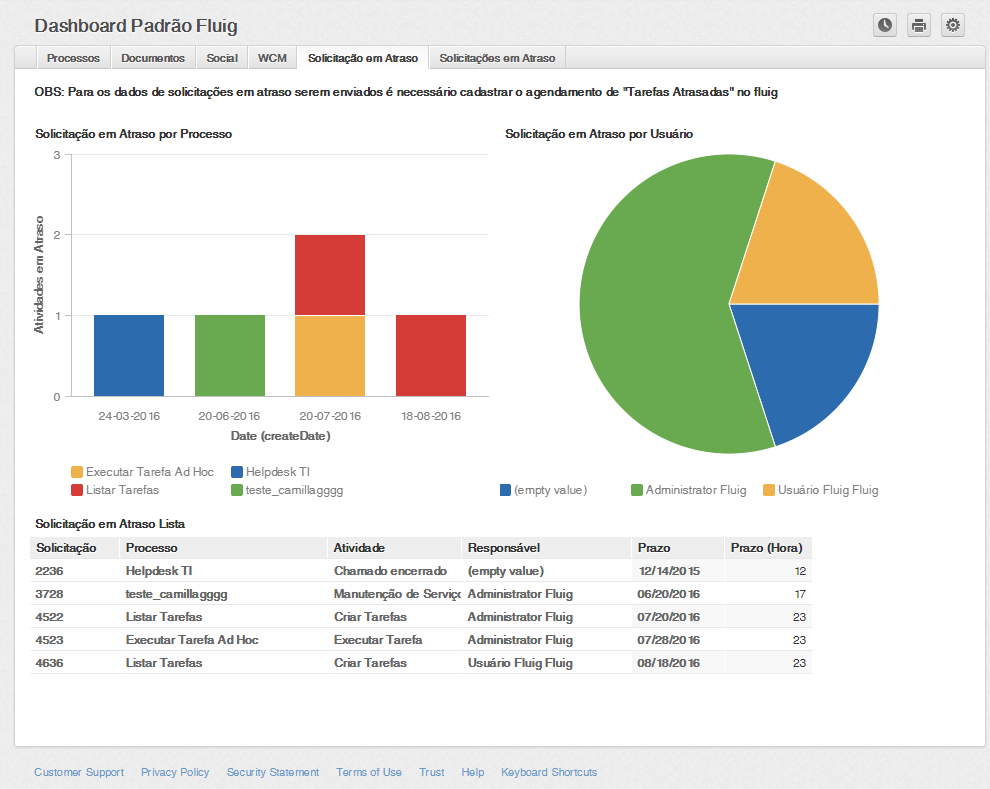Histórico da Página
Índice
| Índice | ||||||||
|---|---|---|---|---|---|---|---|---|
|
Objetivo
O objetivo deste guia é demonstrar como é realizada a implantação do Analytics, apresentando os passos para habilitar o ambiente e configurar os eventos.
Quer conhecer ainda mais sobre o Analytics? Assista o treinamento sobre um projeto GoodData disponível no Fluig Academy.
Descrição
O fluig TOTVS Fluig Plataforma possui o Analytics, que permite a criação de Dashboards e Relatórios para acompanhamento de indicadores de informações que acontecem dentro da plataforma. O serviço está disponível apenas na nuvem, o que garante que todo o grande processamento de novas informações e análise dos dados aconteça com grande escalabilidade.
Pré-requisitos
| Informações | ||
|---|---|---|
| ||
Como o serviço de Analytics está na nuvem, o servidor deverá estar habilitado para comunicação na porta 443 para analytics.fluig.com, caso não esteja habilitado não será possível enviar os dados. |
...
Habilitar o
...
Analytics
...
na plataforma
Para habilitar o Analytics no seu ambiente, os seguintes passos devem ser seguidos:
| Deck of Cards | |||||||||||||||||||||||||||||||||||||||||||||||||||||||||||||||||||||||||||||||||||||||||||||||||||||
|---|---|---|---|---|---|---|---|---|---|---|---|---|---|---|---|---|---|---|---|---|---|---|---|---|---|---|---|---|---|---|---|---|---|---|---|---|---|---|---|---|---|---|---|---|---|---|---|---|---|---|---|---|---|---|---|---|---|---|---|---|---|---|---|---|---|---|---|---|---|---|---|---|---|---|---|---|---|---|---|---|---|---|---|---|---|---|---|---|---|---|---|---|---|---|---|---|---|---|---|---|---|
| |||||||||||||||||||||||||||||||||||||||||||||||||||||||||||||||||||||||||||||||||||||||||||||||||||||
|
| Aviso | ||
|---|---|---|
| ||
Não divulgue seu código de projeto, esse é a chave para acesso ao seu projeto. |
Envio dos Dados
Os dados são enviados em intervalos regulares de 30 minutos, sendo que são enviados apenas dados alterados durante o período. A comunicação sempre é feita do servidor do fluig para o analytics.fluig.com, da plataforma para o Analytics, sendo necessária a liberação do firewall para acesso a esse endereço.aos endereços abaixo:
- https://analytics.fluig.com
- https://secure.gooddata.com
- https://na1.secure.gooddata.com
- https://na1-di.gooddata.com
- https://secure-di.gooddata.com
Para enviar dados específicos de processos Workflow, o evento beforeSendData deve ser utilizado para configuração dos dados que são enviados para o Analytics.
...
A grande diferença entre um campo customField e customFact é que um campo fato (customFact), por se tratar de um número, pode realizar operações como soma, média, máximo e mínimo portanto, poderá ser calculado. segue alguns exemplos de tipos de campos e em qual valor deveria ficar:
| Campo | Campo a ser enviado | Justificativa |
|---|---|---|
| Região do pedido de compra | customField | Como só se deseja contar em que regiões foram solicitados os pedidos, não é necessário ser um campo fato. |
| Nome do solicitante | customField | Apenas será usado como agrupador. |
| Valor total do pedido | customFact | Para tirar informações como valor de pedido médio de uma região. |
| Número de itens no pedido | customFact | Somar quantos itens foram solicitados por um solicitante. |
Abaixo um exemplo de implementação do evento preenchendo dois campos:
...
| Bloco de código | ||||
|---|---|---|---|---|
| ||||
function beforeSendData(customFieldcustomFields, customFactcustomFacts) { customFieldcustomFields[0] ="1"; customFieldcustomFields[1] =hAPI.getCardValue("campo_do_formulario"); customFactcustomFacts[0]=10.53; customFactcustomFacts[1]=java.lang.Double.parseDouble(hAPI.getCardValue("campo_valor")); } |
...
| Dica | ||
|---|---|---|
| ||
Para obter mais informações acesse Criação de Relatórios no fluig Analytics. Nesta página são apresentadas definições e um passo a passo para criação de relatórios. |
Âncora _GoBack _GoBack
| Nota | ||
|---|---|---|
| ||
A partir do fluig 1.2, a Central de Análises e Processos foi descontinuada e evoluiu para o fluig Analytics. |
| HTML |
|---|
<!-- Hotjar Tracking Code for http://tdn.totvs.com/display/fb --> <script> (function(h,o,t,j,a,r){ h.hj=h.hj||function(){(h.hj.q=h.hj.q||[]).push(arguments)}; h._hjSettings={hjid:5776551280165,hjsv:56}; a=o.getElementsByTagName('head')[0]; r=o.createElement('script');r.async=1; r.src=t+h._hjSettings.hjid+j+h._hjSettings.hjsv; a.appendChild(r); })(window,document,'https://static.hotjar.com/c/hotjar-','.js?sv='); </script> |